之前華為發表筆記型電腦的時候推出了許多與華為手機連動的服務,但只能在華為的筆記型電腦上才能使用,不過大陸有高手釋出 Patch 檔讓您在非華為筆記型電腦上也能使用多屏協同這功能,讓您的手機螢幕也能在電腦上操作,今天就來教大家如何操作與設定。
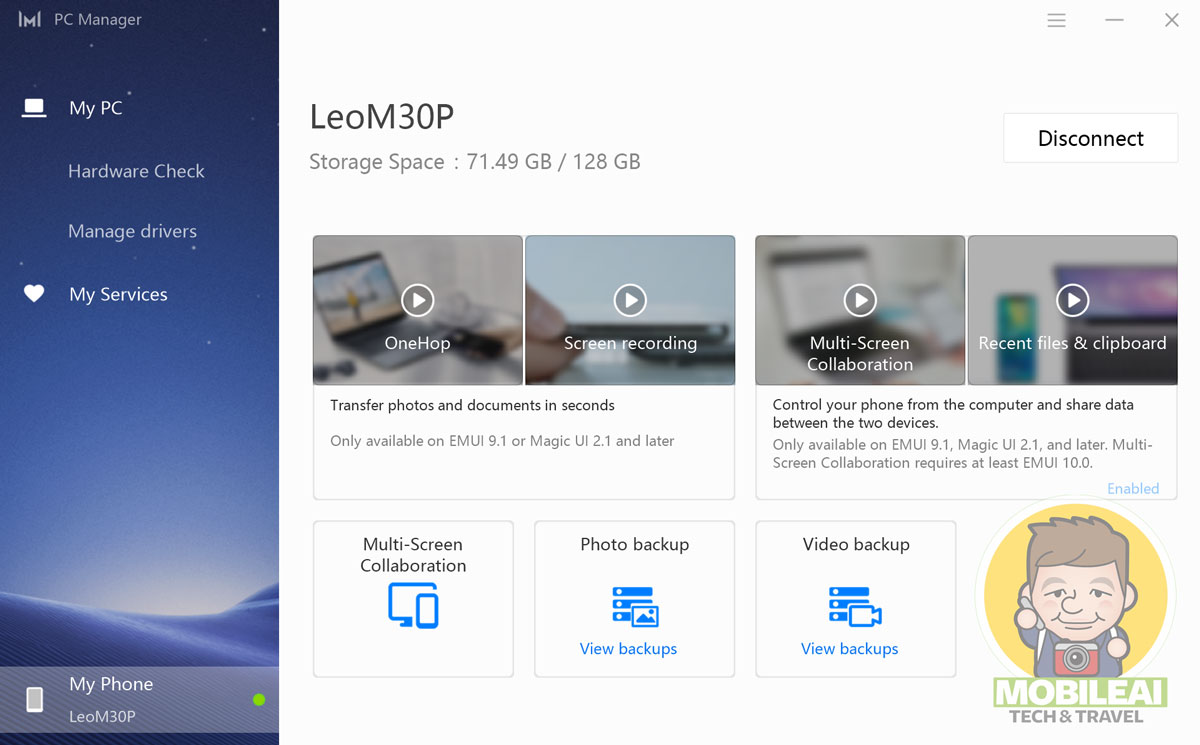
事前準備與注意事項
目前此功能僅能在 Windows 10 與 EMUI 10 作業系統上運作,如果您手機的作業系統版本太舊那就無法體驗此功能囉!
安裝方式
- 先點選剛剛下載的 PCManager 安裝到您的電腦上
- 接著打開工作管理員找到 MateBookService 服務並結束工作

- 然後把剛剛下載好並解壓縮的 Patch 檔『Util.dll』複製起來,並打開檔案管理員切換到『C:\Program Files\Huawei\PCManager』的目錄下貼上覆蓋即可。
PCManager 多屏協同操作方式
▼在電腦上打開剛安裝好的 PCManager。
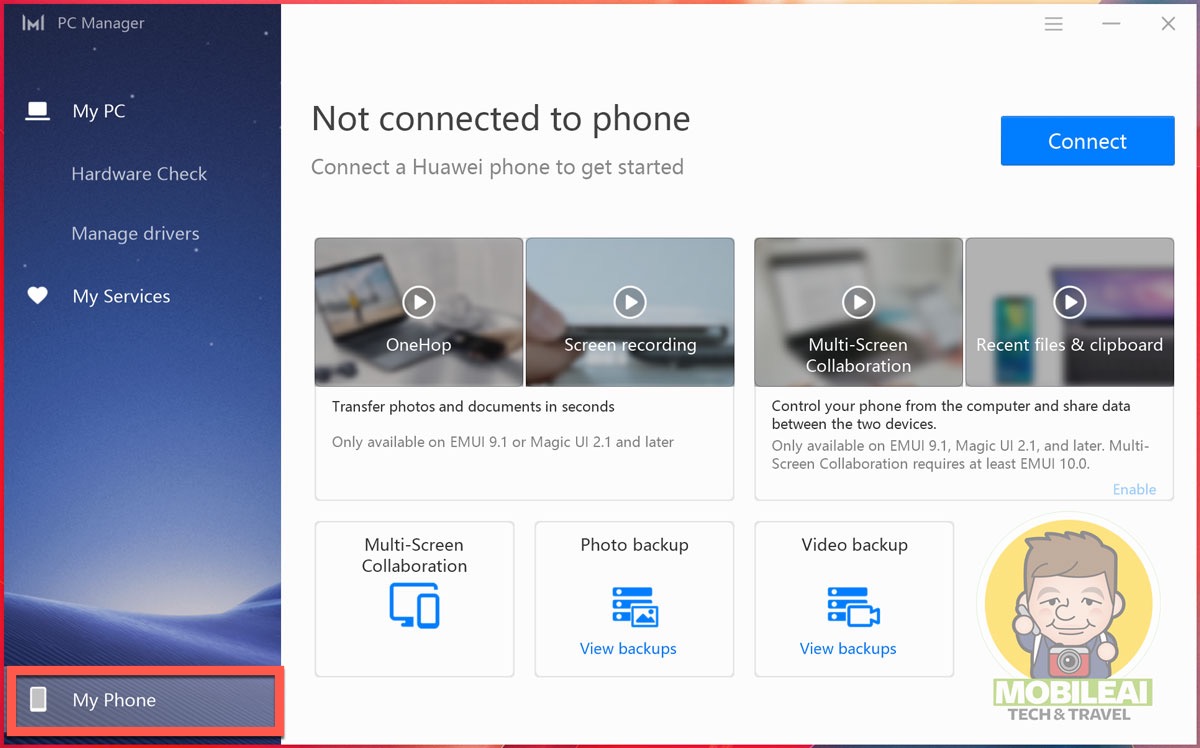
▼點選左下角的『My Phone』之後點選『Multi-Screen Collaboration』呼叫出對話視窗並點選『Scan』的按鈕呼叫出 QRCODE 掃描的視窗
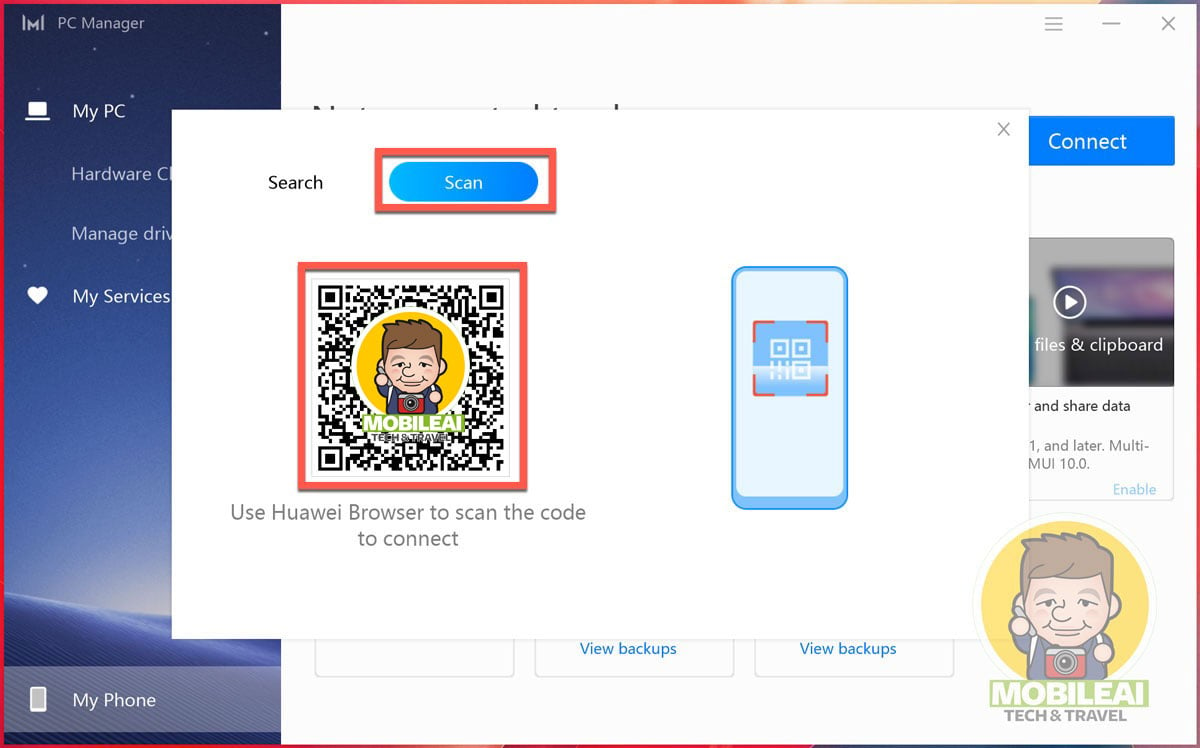
▼這時候拿著您的手機點選 EMUI 10 系統內建的『瀏覽器』並點選搜尋列後方的『掃描』圖示,此時會呼叫出相機來掃描,這時候對準電腦上 PCManager 所產生的 QRCODE,接著會出現正在連接中的對話視窗,最後點選『連接』的選項即可。
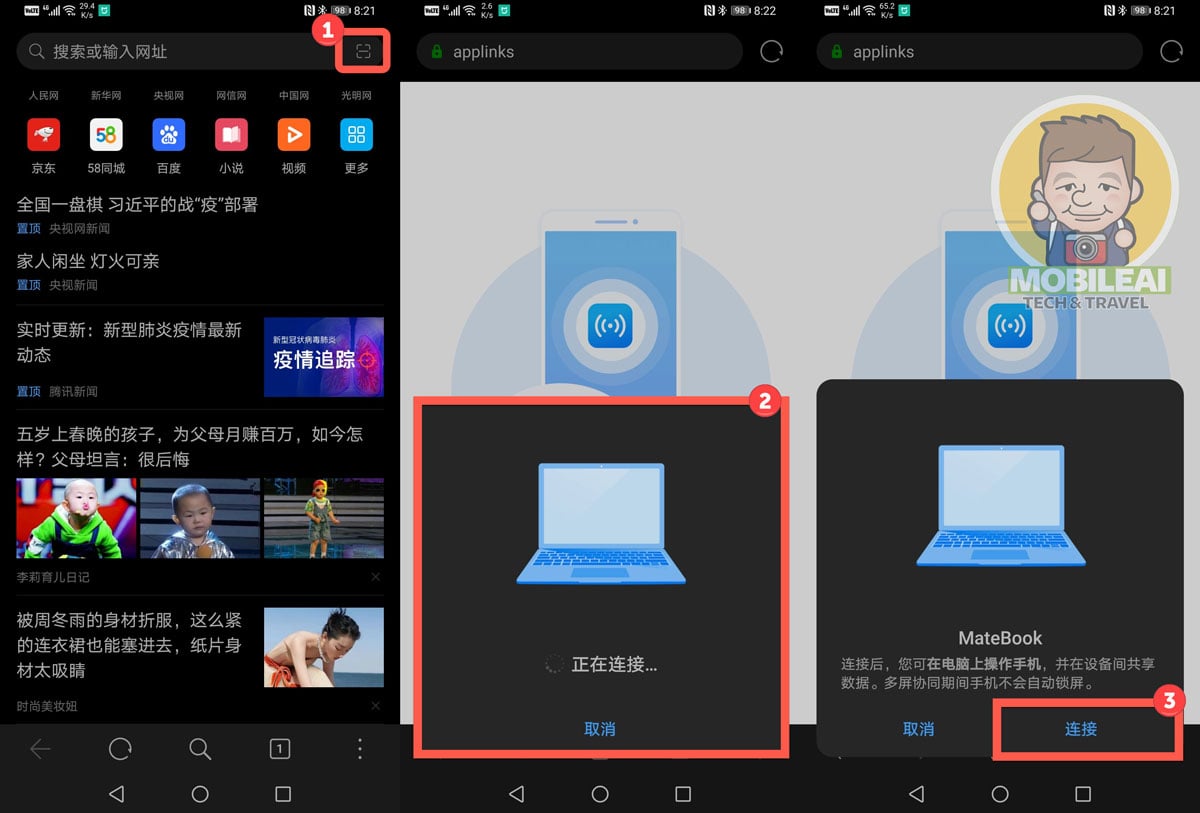
▼電腦版的PCManager 被手機掃描之後也會出現連接的對話視窗,此時請點選『ALLOW』就可完成連線。
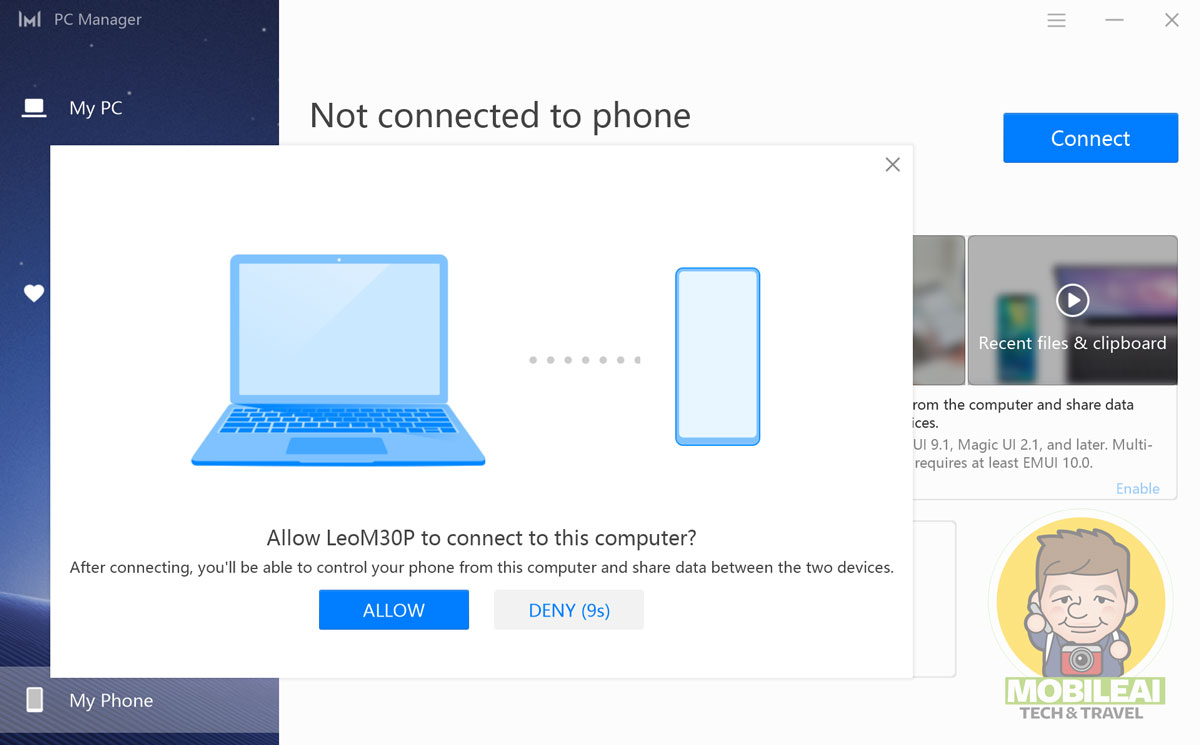
▼最後就可以在電腦端看到手機所顯示的畫面了,恭喜你已經可以在電腦上利用滑鼠來控制手機囉!
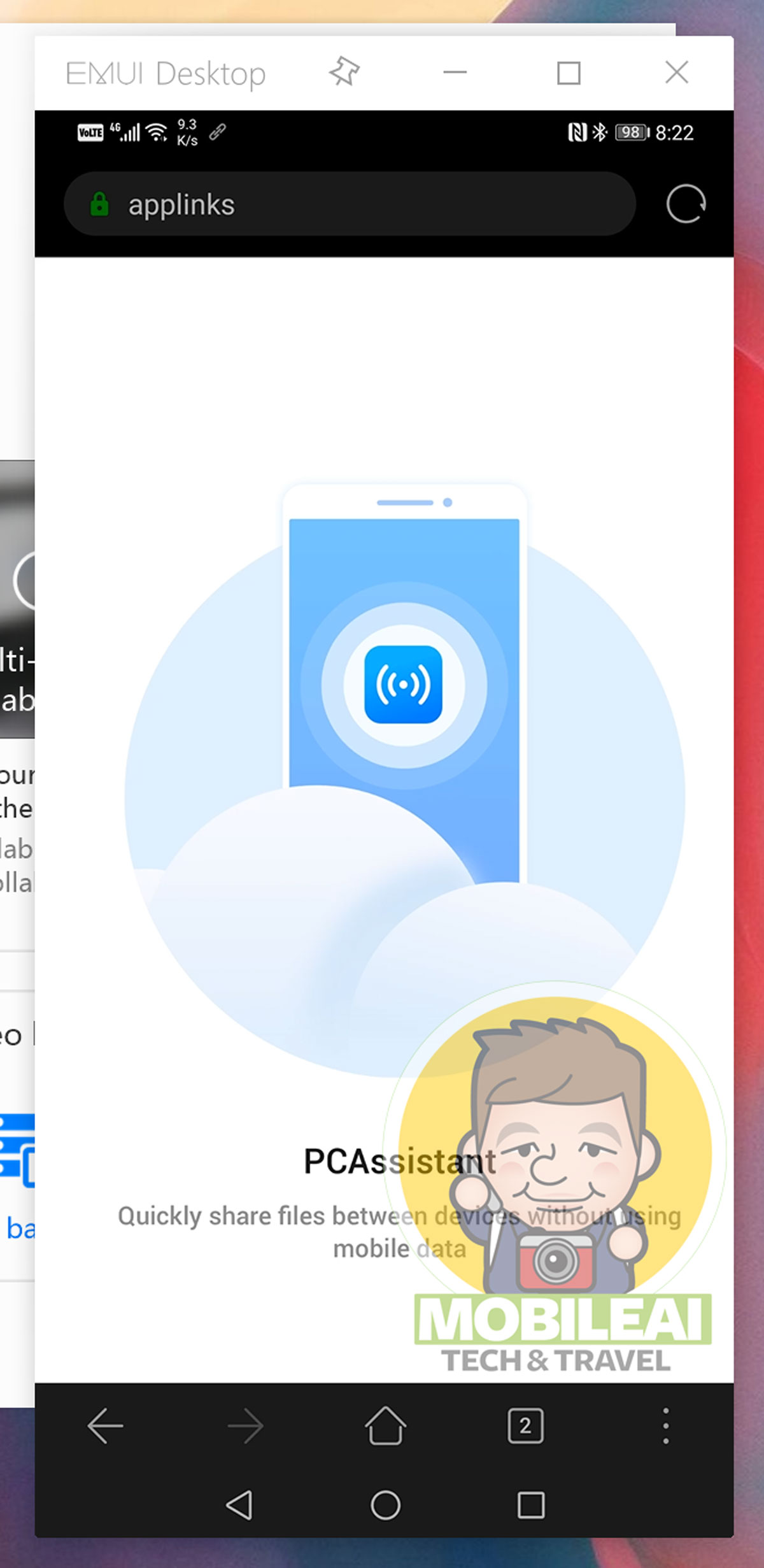









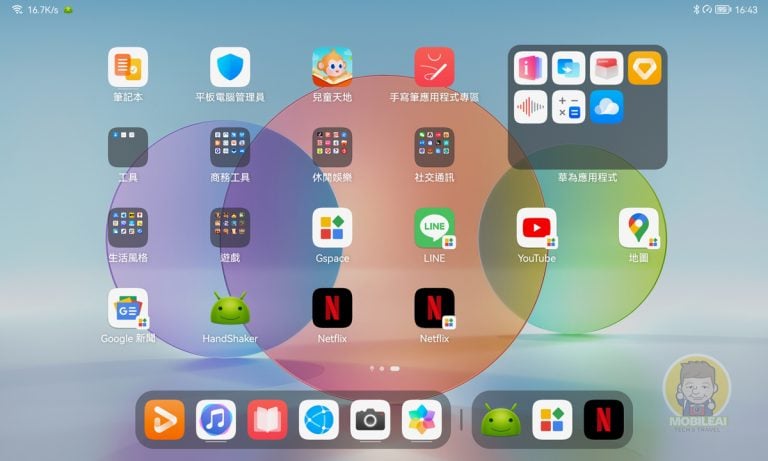
求助!
按照步骤走,到scan那里就不行了。點選『My Phone』后并没有呼出對話視窗,也看不到『Scan』。尝试按『connect』会开新视窗不过就只是Loading的字眼,然后没任何改变。
系统:Asus Vivobook S14,Windows10,EMUI10
實際測試失敗,前面的步驟都沒有問題,但是連結後無法顯示手機畫面,電腦會卡在EMUI的開機畫面,無法如本文的畫面一樣,成功連接!
按了SCAN但不會產生QRCODE
手機Mate 20,EMUI 10
台版
一直跳到華為錢包….
是不是有步驟沒說,跟著做,沒QR code出,只有一個loading 的畫面
如同上面評論,點Connect或Multi-Screen Collaboration都僅顯示Loading,沒有可以讓手機Scan的步驟
ps:電腦是HP的
都有連上無線網路,但顯示loading…而無反應
手機mate20pro EMUI10
點Multi-Screen Collaboration , 只出現Loading
我scan了二維碼後手機沒有彈窗。榮耀20 magic3.1.0
沒有wifi跟藍芽的桌機好像用不了? 按了SCAN沒出現QR code
只出现loading的话只要重启就好了
by大陆高手
EMUI 11可以用嗎?